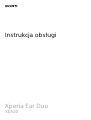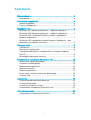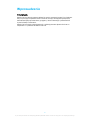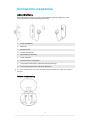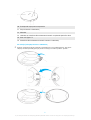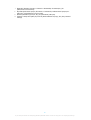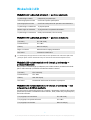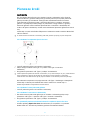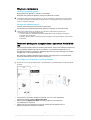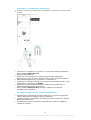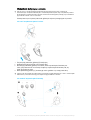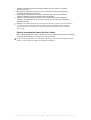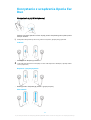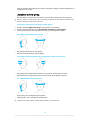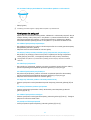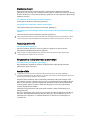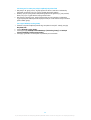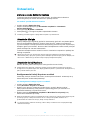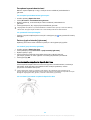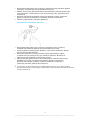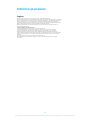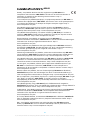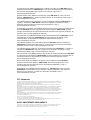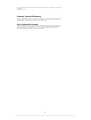Instrukcja obsługi
Xperia Ear Duo
XEA20

Spis treści
Wprowadzenie.............................................................................. 3
Omówienie........................................................................................3
Omówienie urządzenia.................................................................4
Jednostki główne..............................................................................4
Futerał z ładowarką...........................................................................4
Wskaźniki LED................................................................................7
Wskaźnik LED jednostek głównych — podczas używania............... 7
Wskaźnik LED jednostek głównych — podczas ładowania..............7
Wskaźnik LED naładowania baterii futerału z ładowarką —
podczas ładowania........................................................................... 7
Wskaźnik LED naładowania baterii futerału z ładowarką — bez
połączenia ze źródłem zasilania.......................................................7
Pierwsze kroki............................................................................... 8
Ładowanie.........................................................................................8
Włączanie i wyłączanie.....................................................................9
Tworzenie powiązania z urządzeniem z systemem Android
lub iOS...............................................................................................9
Wskazówki dotyczące noszenia...................................................... 11
Korzystanie z urządzenia Xperia Ear Duo....................................13
Korzystanie z płytki dotykowej........................................................13
Używanie ruchów głową.................................................................14
Nawiązywanie połączeń..................................................................15
Słuchanie muzyki.............................................................................16
Regulacja głośności.........................................................................16
Korzystanie z funkcji sterowania głosowego................................. 16
Anytime Talk ................................................................................... 16
Ustawienia................................................................................... 19
Zmiana sposobu działania klawisza............................................... 19
Ustawianie dźwięku........................................................................ 19
Ustawianie funkcji Assistant........................................................... 19
Resetowanie urządzenia Xperia Ear Duo....................................... 20
Informacje prawne...................................................................... 22
Declaration of Conformity for XEA20..............................................23
2

Wprowadzenie
Omówienie
Xperia Ear Duo oferuje nowe możliwości audio i zapewnia łączność ze światem.
Przy użyciu tego urządzenia można słuchać muzyki, nawiązywać połączenia,
odsłuchiwać pozycje kalendarza, prognozy i inne informacje, a jednocześnie
słyszeć dźwięki z otoczenia.
Xperia Ear Duo można skonfigurować z aplikacją-hostem Xperia Ear Duo na
urządzeniu z systemem Android™ lub iOS.
3
To jest wersja internetowa niniejszej publikacji. © Drukowanie dozwolone wyłącznie do użytku prywatnego.

Omówienie urządzenia
Jednostki główne
Jednostka główna (R) jest symetryczna względem jednostki głównej (L). Na
ilustracji pokazano tylko jednostkę główną (R).
1 Otwór dźwiękowy
2 Mikrofon
3 Wskaźnik LED
4 Czujnik zbliżeniowy
5 Wspornik pierścieniowy
6 Panel dotykowy
7 Złącze futerału z ładowarką
8 Oznaczenie prawy/lewy wspornika pierścieniowego
9 Oznaczenie prawy/lewy jednostek głównych
Do otworu dźwiękowego nie należy wkładać żadnych przedmiotów, takich jak szpilki czy
spinacze.
Futerał z ładowarką
4
To jest wersja internetowa niniejszej publikacji. © Drukowanie dozwolone wyłącznie do użytku prywatnego.

10 Przełącznik wykrywania urządzenia
11 Złącze futerału z ładowarką
12 Wieczko
13 Okienko na wskaźnik LED naładowania baterii urządzenia Xperia Ear Duo
14 Port USB Type-C™
15 Wskaźnik LED naładowania baterii futerału z ładowarką
Jak założyć pokrywę futerału z ładowarką
Podczas otwierania pokrywy futerału z ładowarką nie stosuj nadmiernej siły, aby jej nie
odłączyć. W razie potrzeby pokrywę można założyć ponownie zgodnie z opisem.
5
To jest wersja internetowa niniejszej publikacji. © Drukowanie dozwolone wyłącznie do użytku prywatnego.

1 Wepchnij element łączący A futerału z ładowarką do wewnątrz, jak
pokazano to na ilustracji.
2 Wyrównaj element łączący B futerału z ładowarką z elementem łączącym C
pokrywy, jak pokazano to na ilustracji.
3 Dociśnij elementy łączące, aby przymocować pokrywę.
4 Podczas zamykania pokrywy naciśnij lekko element łączący, aby nie pozostał
odstęp.
6
To jest wersja internetowa niniejszej publikacji. © Drukowanie dozwolone wyłącznie do użytku prywatnego.

Wskaźniki LED
Wskaźnik LED jednostek głównych — podczas używania
Szybko miga na biało Połączenie przychodzące
Jedno mignięcie na biało Ukończono proces powiązania
Dwa mignięcia na biało Ukończono włączanie lub ponowne uruchamianie
Szybko miga na niebiesko Tryb powiązania
Wolno miga na niebiesko
Tryb gotowości urządzenia Bluetooth
®
Szybko miga na czerwono Niski poziom baterii, 15% lub mniej
Wskaźnik LED jednostek głównych — podczas ładowania
Czerwony 15% lub mniej
Pomarańczowy 15%–80%
Zielony 80% lub więcej
Miga na zielono Aktualizowanie oprogramowania
Nie świeci Ładowanie ukończone
Po zamknięciu pokrywy futerału z ładowarką można sprawdzić stan ładowania jednostek
głównych przez okienko wskaźnika LED poziomu naładowania baterii Xperia Ear Duo.
Wskaźnik LED naładowania baterii futerału z ładowarką —
podczas ładowania
Kiedy futerał z ładowarką jest podłączony do źródła zasilania, wskaźnik LED obok
portu USB informuje o poziomie naładowania baterii futerału.
Czerwony 15% lub mniej
Pomarańczowy 15%–80%
Zielony 80% lub więcej
Nie świeci Ładowanie ukończone lub bateria wyczerpana
Wskaźnik LED naładowania baterii futerału z ładowarką — bez
połączenia ze źródłem zasilania
Po umieszczeniu jednostek głównych w futerale z ładowarką wskaźnik LED futerału
przedstawia poziom naładowania baterii futerału, kiedy futerał nie jest podłączony
do źródła zasilania.
Trzy mignięcia na czerwono 15% lub mniej
Trzy mignięcia na pomarańczowo 15%–80%
Trzy mignięcia na zielono 80% lub więcej
7
To jest wersja internetowa niniejszej publikacji. © Drukowanie dozwolone wyłącznie do użytku prywatnego.

Pierwsze kroki
Ładowanie
Do urządzenia Xperia Ear Duo jest dodany futerał z ładowarką, który również
można ładować z gniazda elektrycznego. Przed pierwszym użyciem jednostek
głównych należy je naładować. Kiedy poziom naładowania baterii zestawu
słuchawkowego przekroczy 80%, wskaźnik LED świeci na zielono. Jednostki
główne z wyczerpaną baterią ładują się całkowicie w ciągu około 1,5 godziny.
Jednostki główne można ładować jednocześnie z futerałem z ładowarką lub
osobno. W pełni naładowany futerał może naładować jednostki główne do trzech
razy.
Informacje o stanie wskaźnika LED podczas ładowania zawiera rozdział
Wskaźniki
LED
na stronie 7.
Po umieszczeniu w futerale z ładowarką jednostki główne wyłączają się automatycznie.
Jak naładować urządzenie Xperia Ear Duo
1 Umieść jednostki główne w futerale z ładowarką.
2 Połącz wtyk przewodu USB Type-C z portem USB Type-C futerału z
ładowarką.
3 Drugi koniec przewodu USB Type-C podłącz do ładowarki.
Umieść jednostki główne w futerale z ładowarką z logo skierowanym do góry. Umieszczenie
ich pod kątem mogłoby doprowadzić do uszkodzenia złącza futerału z ładowarką.
Umieszczenie ich odwrotnie mogłoby doprowadzić do uszkodzenia panelu dotykowego.
Do ładowania urządzenia używaj przewodu USB Type-C dodanego w komplecie.
Informacje o zalecanych ładowarkach można znaleźć na stronie
http://
www.sonymobile.com/products/accessories/
.
Jak naładować same jednostki główne
• Umieść jednostki główne w futerale z ładowarką.
Jak naładować sam futerał z ładowarką
1 Bez umieszczania jednostek głównych w futerale z ładowarką połącz wtyk
przewodu USB Type-C z portem USB Type-C futerału z ładowarką.
2 Drugi koniec przewodu USB Type-C podłącz do ładowarki.
Jak sprawdzić poziom naładowania baterii urządzenia Xperia Ear Duo
• Otwórz aplikację Xperia Ear Duo zainstalowaną na urządzeniu z systemem
Android lub iOS. Zostanie wyświetlony poziom naładowania baterii.
8
To jest wersja internetowa niniejszej publikacji. © Drukowanie dozwolone wyłącznie do użytku prywatnego.

Włączanie i wyłączanie
Jak włączyć jednostki główne
• Wyjmij jednostki główne z futerału z ładowarką.
Wskaźnik LED jednostki głównej zamiga dwukrotnie na biało.
Jeżeli jednostki główne będą wyłączone, ale nie w futerale z ładowarką, możesz nadal
ponownie je włączyć. Dotknij panelu dotykowego na każdej jednostce i przytrzymaj go
przez co najmniej sekundę.
Jak wyłączyć jednostki główne
• Umieść jednostki główne w futerale z ładowarką.
Po zakończeniu ładowania jednostki główne wyłączają się automatycznie.
Kiedy jednostki główne nie znajdują się w futerale z ładowarką, wyłączają się
automatycznie po 15–30 minutach, kiedy:
• zostaną odłączone wskutek wyłączenia funkcji Bluetooth na ekranie Ustawienia
powiązanego urządzenia,
• znajdują się zbyt daleko od powiązanego urządzenia i połączenie Bluetooth zostanie
przerwane.
Tworzenie powiązania z urządzeniem z systemem Android lub
iOS
Aby urządzenie Xperia Ear Duo działało poprawnie, należy zainstalować najnowszą
wersję aplikacji Xperia Ear Duo na urządzeniu z systemem Android lub iOS, a
następnie powiązać urządzenia. Aplikacja Xperia Ear Duo jest dostępna w sklepie
Google Play™ lub sklepie App Store.
Nie zakrywaj czujnika zbliżeniowego palcem, ponieważ może to uniemożliwić
przejście jednostki głównej do trybu powiązania.
Jak powiązać z urządzeniem z systemem Android
Xperia Ear Duo można powiązać tylko z urządzeniem z systemem Android w wersji 5.0 lub
nowszej.
1 Urządzenie z systemem Android: Sprawdź, czy masz zainstalowaną
najnowszą wersję aplikacji Xperia Ear Duo.
2 Włącz aplikację Xperia Ear Duo i postępuj zgodnie z instrukcjami
wyświetlanymi na ekranie.
3 Xperia Ear Duo: Po ukończeniu procesu powiązania wskaźnik LED na
jednostce głównej zamiga raz na biało.
9
To jest wersja internetowa niniejszej publikacji. © Drukowanie dozwolone wyłącznie do użytku prywatnego.

Jak powiązać z urządzeniem z systemem iOS
Xperia Ear Duo można powiązać tylko z urządzeniem z systemem iOS w wersji 10 lub
nowszej.
1 Urządzenie z systemem iOS: Sprawdź, czy masz zainstalowaną najnowszą
wersję aplikacji Xperia Ear Duo.
2 Włącz funkcję Bluetooth.
3 Xperia Ear Duo: Dotknij panelu dotykowego jednostki głównej (R) i
przytrzymaj go przez 5 sekund. Wskaźnik LED zamiga szybko na niebiesko.
4 Zbliż jednostkę główną (R) i urządzenie z systemem iOS.
5 Urządzenie z systemem iOS: Wyszukaj urządzenia Bluetooth i wybierz z listy
dostępnych urządzeń pozycję XEA20.
6 Xperia Ear Duo: Po ukończeniu procesu powiązania wskaźnik LED na
jednostce głównej zamiga raz na biało.
7 Włącz aplikację Xperia Ear Duo i postępuj zgodnie z instrukcjami
wyświetlanymi na ekranie.
Jak powiązać urządzenia bez systemu Android lub iOS
1 Dotknij panelu dotykowego jednostki głównej (R) i przytrzymaj go przez 5
sekund. Wskaźnik LED zamiga szybko na niebiesko.
2 Postępuj zgodnie z instrukcjami wyświetlanymi przez urządzenie, z którym
dokonujesz powiązania.
3 Po ukończeniu procesu powiązania wskaźnik LED na jednostce głównej
zamiga raz na biało.
10
To jest wersja internetowa niniejszej publikacji. © Drukowanie dozwolone wyłącznie do użytku prywatnego.

Wskazówki dotyczące noszenia
Zapoznaj się z obowiązującymi przepisami dotyczącymi korzystania z telefonów
komórkowych, urządzeń nadawczych i słuchawek przed użyciem tego urządzenia podczas
prowadzenia pojazdu lub jazdy rowerem. Zawsze koncentruj pełną uwagę na prowadzeniu
pojazdu lub roweru oraz na otoczeniu.
Przed pierwszym użyciem jednostek głównych wykonaj następujące czynności.
Jak nosić urządzenie Xperia Ear Duo
1 Przytrzymaj jednostkę główną (R) lewą ręką.
2 Delikatnie pociągnij prawe ucho prawą ręką.
3 Wsuwając jednostkę główną za uchem, włóż wspornik pierścieniowy do
ucha, jak pokazano to na ilustracji. Dopasuj wspornik pierścieniowy tak, by
leżał wygodnie w uchu.
4 Włóż jednostkę główną (L) do lewego ucha zgodnie z tą samą procedurą.
Uważaj, aby nie wciągnąć żadnych włosów między czujnik zbliżeniowy a ucho. Jeżeli czujnik
zbliżeniowy zostanie zasłonięty, nie będzie mógł prawidłowo działać.
Jak zmienić wspornik pierścieniowy
11
To jest wersja internetowa niniejszej publikacji. © Drukowanie dozwolone wyłącznie do użytku prywatnego.

1 Dobierz wielkość wspornika pierścieniowego tak, aby dobrze i wygodnie
pasował do ucha.
2 Aby zdjąć wspornik pierścieniowy, przytrzymaj mocno jednostkę główną i
wypchnij wspornik prosto do tyłu.
3 Aby założyć wspornik pierścieniowy, wyrównaj wypukłą część jednostki
głównej z wklęsłą częścią wspornika pierścieniowego.
4 Podczas zakładania nałóż gumową część wspornika pierścieniowego na
zaczep A, jak pokazano to na ilustracji. Uważaj, aby nie rozerwać wspornika
pierścieniowego.
Wyjmując wspornik pierścieniowy, nie wyciągaj ani skręcaj go mocno, ponieważ może to
spowodować jego uszkodzenie lub rozerwanie. Podczas zakładania zwróć uwagę na
oznaczenia prawej i lewej strony na wspornikach pierścieniowych, aby je poprawnie
dopasować.
Dbanie o urządzenie Xperia Ear Duo i skórę
Aby uniknąć podrażnień skóry, regularnie czyść urządzenie Xperia Ear Duo. Zdejmij
wspornik pierścieniowy i przetrzyj go suchą ściereczką.
Jeżeli wystąpi podrażnienie skóry lub reakcja alergiczna, przestań nosić urządzenie Xperia
Ear Duo. Jeżeli objawy nie ustąpią, skontaktuj się z lekarzem.
12
To jest wersja internetowa niniejszej publikacji. © Drukowanie dozwolone wyłącznie do użytku prywatnego.

Korzystanie z urządzenia Xperia Ear
Duo
Korzystanie z płytki dotykowej
Podczas noszenia Xperia Ear Duo używaj panelu dotykowego do wykonywania
różnych działań.
Jeżeli jednostka główna porusza się podczas używania, przytrzymaj ją palcami.
Stukanie
• Stuknij panel dotykowy palcem.
Jeśli jednostka główna nie zareaguje na dwu- lub trzykrotne stuknięcie, spróbuj stukać
z inną szybkością.
Dotykanie i przytrzymywanie
• Dotknij panelu dotykowego palcem i go przytrzymaj.
Przesuwanie
13
To jest wersja internetowa niniejszej publikacji. © Drukowanie dozwolone wyłącznie do użytku prywatnego.

• Przesuń palcem zdecydowanym ruchem w dół lub w górę po panelu dotykowym, a
następnie unieś palec.
Używanie ruchów głową
Do komunikacji z Xperia Ear Duo można używać obsługiwanych ruchów głową.
Aby móc używać ruchów głową, włącz tę funkcję w aplikacji-hoście. Niektóre funkcje mogą
nie być dostępne w niektórych regionach.
Jak włączyć lub wyłączyć obsługę ruchów głową
1 Otwórz aplikację Xperia Ear Duo na powiązanym urządzeniu.
2 Znajdź i stuknij kolejno pozycje Ustawienia urządzenia > Ruch głową.
3 Stuknij pola wyboru, aby włączyć lub wyłączyć poszczególne funkcje.
Jak odebrać lub odrzucić połączenie
• Aby odebrać połączenie, skiń głową.
• Aby odrzucić połączenie, pokręć głową.
Jak przejść do poprzedniego lub następnego utworu muzycznego
• Aby przejść do poprzedniego utworu muzycznego, obróć głowę w lewo.
• Aby przejść do następnego utworu muzycznego, obróć głowę w prawo.
Jak odpowiedzieć funkcji Assistant
• Skiń głową, aby zareagować pozytywnie.
• Pokręć głową, aby zareagować negatywnie.
Ta funkcja jest niedostępna w przypadku urządzeń z systemem iOS.
14
To jest wersja internetowa niniejszej publikacji. © Drukowanie dozwolone wyłącznie do użytku prywatnego.

Jak anulować odczyt powiadomień i komunikatu podczas uruchamiania
• Pokręć głową.
Ta funkcja jest niedostępna w przypadku urządzeń z systemem iOS.
Nawiązywanie połączeń
Xperia Ear Duo umożliwia nawiązywanie, odbieranie i odrzucanie połączeń. Aby te
funkcje działały, należy korzystać z urządzenia z systemem Android lub iOS, które
obsługuje odpowiednie funkcje, na przykład połączenia i wiadomości. Należy
także zainstalować aplikację-hosta na urządzeniu z systemem Android lub iOS.
Jak odebrać połączenie przychodzące
• Aby odebrać połączenie, podczas noszenia Xperia Ear Duo stuknij panel dotykowy
którejkolwiek jednostki głównej.
• Połączenia można także odbierać ruchami głowy.
Jak włączyć odczyt nazwy rozmówcy przy połączeniach przychodzących
• Aby włączyć tę funkcję, podczas korzystania z aplikacji do obsługi urządzenia
stuknij pozycję Assistant, a następnie przełącznik Odczyt nazwy rozmówcy.
W przypadku urządzeń z systemem iOS tę funkcję można włączyć w menu ustawień
telefonu.
Jak zakończyć połączenie
• Aby zakończyć połączenie, podczas noszenia urządzenia Xperia Ear Duo dotknij
panelu dotykowego którejkolwiek jednostki głównej i przytrzymaj go.
Jak odrzucić połączenie przychodzące
• Aby odrzucić połączenie, podczas noszenia urządzenia Xperia Ear Duo dotknij
panelu dotykowego którejkolwiek jednostki głównej i przytrzymaj go.
• Połączenia można także odrzucać ruchami głowy.
Jak wyłączyć mikrofon podczas rozmowy telefonicznej
• Podczas połączenia stuknij dwukrotnie panel dotykowy jednostki głównej (R) lub
(L).
Jak włączyć mikrofon podczas połączenia
• Podczas połączenia ponownie stuknij dwukrotnie panel dotykowy jednostki
głównej (R) lub (L).
Jak odebrać połączenie oczekujące
• Podczas połączenia stuknij panel dotykowy jednostki głównej (R) lub (L). Trwające
połączenie zostanie zawieszone.
Jak przełączać różne połączenia
• Stuknij trzykrotnie panel dotykowy jednostki głównej (R) lub (L).
15
To jest wersja internetowa niniejszej publikacji. © Drukowanie dozwolone wyłącznie do użytku prywatnego.

Słuchanie muzyki
Odtwarzaniem muzyki można sterować, stukając panel dotykowy jednostki
głównej (L) lub prosząc o to funkcję Assistant podczas odtwarzania muzyki. Muzyki
można słuchać przy użyciu obu jednostek głównych lub tylko jednostki głównej (R)
włożonej do ucha.
Jak odtworzyć lub wstrzymać utwór muzyczny
• Stuknij panel dotykowy jednostki głównej (L).
Jak przejść do następnego utworu muzycznego
• Stuknij dwukrotnie panel dotykowy jednostki głównej (L).
Jak przejść do poprzedniego utworu muzycznego lub na początek bieżącego
utworu
• Stuknij trzykrotnie panel dotykowy jednostki głównej (L).
Aby używać ruchów głową do przechodzenia do kolejnych utworów muzycznych, zobacz
temat
Jak przejść do poprzedniego lub następnego utworu muzycznego
na stronie 14.
Regulacja głośności
Jak wyregulować głośność
• Aby wyregulować głośność, przesuń palcem w górę lub w dół na panelu
dotykowym którejkolwiek jednostki głównej.
Kiedy używa się funkcji Adaptacyjna regulacja głośności, głośność jest regulowana
automatycznie w zależności od otoczenia.
Korzystanie z funkcji sterowania głosowego
Jak korzystać ze sterowania głosowego
• Aby aktywować sterowanie głosowe, dotknij panelu dotykowego jednostki
głównej (R) i go przytrzymaj.
Anytime Talk
Ta aplikacja jest w wersji beta. Anytime Talk jest usługą, która wymaga stabilnego
połączenia internetowego. W zależności od stanu sieci czat przy użyciu Anytime Talk może
okazać się niemożliwy. (Zalecana jest sieć 4G).
Anytime Talk to aplikacja, która umożliwia prowadzenie błyskawicznego czatu
głosowego z innymi członkami grupy czatu za pośrednictwem urządzenia Xperia
Ear Duo. Za pomocą nagranych uprzednio dźwięków można także odpowiadać
ruchami głowy. Kiedy uczestnicy dołączają do grupy czatu lub ją opuszczają,
słychać Dźwięk online/oine.
Ponieważ usługa Anytime Talk działa przez Internet, zakres komunikacji jest
nieograniczony.
Wszyscy członkowie grupy czatu muszą używać urządzenia Xperia Ear lub Xperia
Ear Duo i skonfigurować aplikację Anytime Talk przy użyciu aplikacji-hosta na
powiązanym urządzeniu z systemem Android. Ta funkcja jest niedostępna w
systemie iOS.
16
To jest wersja internetowa niniejszej publikacji. © Drukowanie dozwolone wyłącznie do użytku prywatnego.

Korzystanie z funkcji Anytime Talk
Aby utworzyć nową grupę czatu po raz pierwszy
1 Otwórz aplikację Xperia Ear Duo na powiązanym urządzeniu.
2 Znajdź i stuknij pozycję Anytime Talk .
3 Postępuj zgodnie z instrukcjami wyświetlanymi na ekranie, aby zalogować
się na koncie Google.
4 Stuknij pozycję UTWÓRZ GRUPĘ, aby utworzyć grupę jako gospodarz.
5 Poproś wszystkich gości o zeskanowanie kodu QR wyświetlanego na Twoim
urządzeniu lub stuknij pozycję Zaproś, aby wysłać zaproszenie do gości w
wiadomości e-mail lub w mediach społecznościowych. Zaprosić można
maksymalnie czterech gości.
6 Kiedy wszyscy goście zeskanują kod QR lub zaakceptują zaproszenie w
wiadomości e-mail albo mediach społecznościowych, stuknij pozycję Dalej.
7 Postępuj zgodnie z instrukcjami wyświetlanymi na ekranie, aby
zarejestrować Dźwięk online/oine, i stuknij pozycję ZAKOŃCZ, aby
ukończyć konfigurację.
Zanim stukniesz pozycję Dalej, sprawdź, czy dołączyli wszyscy uczestnicy.
Aby dołączyć do grupy czatu po raz pierwszy
1 Otwórz aplikację Xperia Ear Duo na powiązanym urządzeniu.
2 Znajdź i stuknij pozycję Anytime Talk .
3 Postępuj zgodnie z instrukcjami wyświetlanymi na ekranie, aby zalogować
się na koncie Google.
4 Aby dołączyć do grupy jako gość, stuknij pozycję DOŁĄCZ DO GRUPY.
5 Zeskanuj kod QR wyświetlany na urządzeniu gospodarza lub zaakceptuj
zaproszenie w wiadomości e-mail lub w mediach społecznościowych, a
następnie stuknij pozycję Dalej.
6 Postępuj zgodnie z instrukcjami wyświetlanymi na ekranie, aby
zarejestrować Dźwięk online/oine, i stuknij pozycję ZAKOŃCZ, aby
ukończyć konfigurację.
Jak dodać gościa do grupy czatu
1 Podczas używania aplikacji-hosta znajdź i stuknij pozycję Anytime Talk .
2 Stuknij pozycję Dodaj gości.
Gości może dodawać do grupy oraz ich usuwać tylko gospodarz czatu.
Jak usunąć gościa z grupy czatu
1 Podczas używania aplikacji-hosta znajdź i stuknij pozycję Anytime Talk .
2 Stuknij kolejno pozycje
> Usuń członków grupy czatu.
3 Wybierz gościa, którego chcesz usunąć.
Gości może dodawać do grupy oraz ich usuwać tylko gospodarz czatu.
Jak utworzyć kolejną grupę czatu lub do niej dołączyć
1 Podczas używania aplikacji-hosta znajdź i stuknij pozycję Anytime Talk .
2 Wybierz pozycję Utwórz nową grupę czatu lub Dołącz do nowej grupy
czatu.
3 Postępuj zgodnie z instrukcjami wyświetlanymi na ekranie.
W danej chwili można należeć tylko do jednej grupy czatu.
17
To jest wersja internetowa niniejszej publikacji. © Drukowanie dozwolone wyłącznie do użytku prywatnego.

Jak korzystać z czatu przy użyciu aplikacji Anytime Talk
1 Aby wejść do grupy czatu, wyjmij Xperia Ear Duo z futerału z ładowarką.
Pozostali uczestnicy usłyszą sygnał Twojej obecności online.
2 Dotknij i przytrzymaj panelu dotykowego jednostki głównej (L), aby mówić,
kiedy usłyszysz sygnał online innego uczestnika.
3 Aby opuścić grupę czatu, umieść Xperia Ear Duo w futerale z ładowarką.
Sygnał przejścia oine poinformuje pozostałych uczestników o opuszczeniu
przez Ciebie grupy.
Jak nagrać dźwięk ruchu głową
1 Podczas używania aplikacji do obsługi urządzenia znajdź i stuknij pozycję
Anytime Talk .
2 Stuknij Dźwięk ruchu głową.
3 Stuknij pozycję Dźwięk niestandardowy (skinienie głową) lub Dźwięk
niestandardowy (pokręcenie głową).
4 Postępuj zgodnie z instrukcjami wyświetlanymi na ekranie.
18
To jest wersja internetowa niniejszej publikacji. © Drukowanie dozwolone wyłącznie do użytku prywatnego.

Ustawienia
Zmiana sposobu działania klawisza
Ustawienia panelu dotykowego można zmienić. Sposób działania klawisza
jednostek głównych można dostosować w aplikacji-hoście.
Jak zmienić sposób działania klawisza
1 Otwórz aplikację Xperia Ear Duo.
2 Znajdź i stuknij kolejno pozycje Ustawienia urządzenia > Ustawienia
panelu dotykowego.
3 Stuknij pozycję W prawo lub W lewo.
4 Stuknij ikonę
, a następnie wybierz odpowiedni element.
Ta funkcja jest niedostępna w przypadku urządzeń z systemem iOS.
Ustawianie dźwięku
Funkcja Adaptacyjna regulacja głośności dostosowuje głośność urządzenia Xperia
Ear Duo do dźwięków otoczenia. Funkcja Clear Phase™ zwiększa naturalność i
czystość dźwięku. Funkcja Dynamiczna normalizacja pozwala uzyskać wyraźniejszy
dźwięk w głośnym otoczeniu. W menu Jakość dźwiękumożna także nadać priorytet
jakości dźwięku lub czasowi odtwarzania.
Ustawienia dźwięku można zmienić w menu Ustawienia urządzenia w aplikacji do
obsługi urządzenia.
Opcja Priorytet ma czas odtwarzania zużywa mniej energii baterii i umożliwia dłuższe
odtwarzanie (SBC). Opcja Priorytet ma jakość dźwięku zapewnia lepszą jakość dźwięku, ale
skraca czas odtwarzania, ponieważ zużywa więcej energii baterii (AAC).
Ustawianie funkcji Assistant
Możesz określić, jakie informacje ma odczytywać Assistant i kiedy.
Funkcja Assistant obsługuje ograniczoną liczbę języków. Niektóre funkcje mogą nie być
dostępne we wszystkich regionach. W przypadku urządzeń z systemem iOS obsługiwane są
tylko powiadomienia głosowe.
Konfigurowanie funkcji Asysta na co dzień
Informacje, których dostarcza Assistant, można personalizować. Informacje te są
dostosowywane do aktualnej lokalizacji.
Jak skonfigurować funkcję Asysta na co dzień
1 Otwórz aplikację Xperia Ear Duo.
2 Stuknij Assistant > Asysta na co dzień.
3 Wybierz czas odczytu i informacje, które chcesz uzyskać. Możesz wybrać
odczytywanie informacji, kiedy umieścisz jednostkę główną w uchu albo na
podstawie lokalizacji, czynności lub czasu.
4 Wybierz pozycję Po założeniu urządzenia i W zależności od sytuacji, aby
dostosować działanie tej funkcji.
Odczyt komunikatów podczas uruchamiania można anulować, stukając panel dotykowy lub
poruszając głową. Funkcja Assistant może nie odczytać wszystkich wiadomości i
powiadomień w zależności od tego, kiedy zostały odebrane.
Po zarejestrowaniu adresu domowego, adresu firmy i urodzin można otrzymywać lepiej
dobrane informacje.
19
To jest wersja internetowa niniejszej publikacji. © Drukowanie dozwolone wyłącznie do użytku prywatnego.

Zarządzanie powiadomieniami
Możesz wybrać aplikacje i usługi, z których chcesz odbierać powiadomienia
głosowe.
Jak zarządzać powiadomieniami głosowymi
1 Otwórz aplikację Xperia Ear Duo.
2 Stuknij Assistant > Powiadomienia głosowe.
3 Wybierz aplikacje, na temat których chcesz odbierać powiadomienia
głosowe.
4 Stuknij przełącznik, aby wyłączyć powiadomienia głosowe.
W przypadku urządzeń z systemem Android Ustawienia filtru poczty e-mail umożliwiają
filtrowanie odczytywanych wiadomości e-mail według nadawców lub tematów.
Jak sprawdzić historię dialogów
• Podczas używania aplikacji-hosta znajdź i stuknij pozycję
, aby sprawdzić historię
dialogów.
Zmiana języka interakcji głosowej
Aplikacją Assistant można sterować w jednym z obsługiwanych języków.
Jak zmienić język interakcji głosowej
1 Otwórz aplikację Xperia Ear Duo.
2 Stuknij kolejno pozycje Assistant > Język interakcji głosowej.
3 Wybierz jedną z opcji.
4 Jeżeli zostanie wyświetlony komunikat dotyczący pobrania danych
głosowych, pobierz te dane zgodnie z instrukcją wyświetlaną na ekranie.
5 Stuknij pozycję OK.
Resetowanie urządzenia Xperia Ear Duo
Jeżeli urządzenie Xperia Ear Duo nie działa zgodnie z oczekiwaniami, uruchom je
ponownie. Jeżeli ponowne uruchomienie nie rozwiąże problemu, można
przywrócić ustawienia fabryczne.
Umieść jednostkę główną w futerale z ładowarką, aby zapewnić jej dostateczną ilość
energii. Zaczekaj, aż wskaźnik LED zacznie świecić w kolorze pomarańczowym lub zielonym.
Następnie wyjmij jednostkę główną z futerału z ładowarką i ją zresetuj.
Jak uruchomić ponownie urządzenie Xperia Ear Duo
20
To jest wersja internetowa niniejszej publikacji. © Drukowanie dozwolone wyłącznie do użytku prywatnego.
Strona się ładuje...
Strona się ładuje...
Strona się ładuje...
Strona się ładuje...
Strona się ładuje...
-
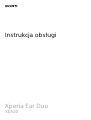 1
1
-
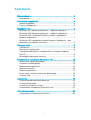 2
2
-
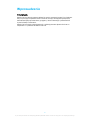 3
3
-
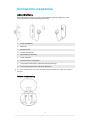 4
4
-
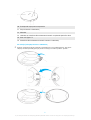 5
5
-
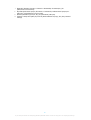 6
6
-
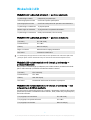 7
7
-
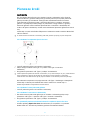 8
8
-
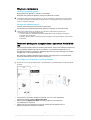 9
9
-
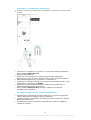 10
10
-
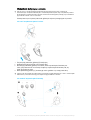 11
11
-
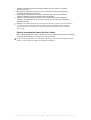 12
12
-
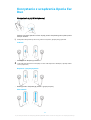 13
13
-
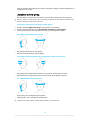 14
14
-
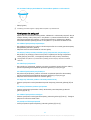 15
15
-
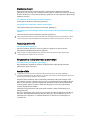 16
16
-
 17
17
-
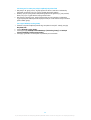 18
18
-
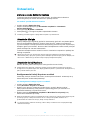 19
19
-
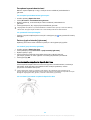 20
20
-
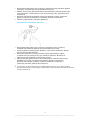 21
21
-
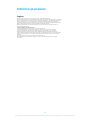 22
22
-
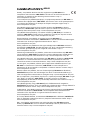 23
23
-
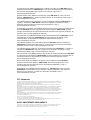 24
24
-
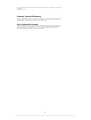 25
25